Hvad er HTC S-OFF?
Har du en HTC -telefon og ønsker at ændre partitioner på din telefon? Forstyrrer sikkerhedsfunktionen dig fra at gøre dette? Denne artikel vil omhandle HTC S-OFF , som lader dig slå denne sikkerhedsprotokol fra. Som en del af denne proces vil du blive bedt om at lære om HTC bootloader, som er dækket i artiklen. Læs artiklen fuldstændigt for at få et bedre indblik i dette emne.
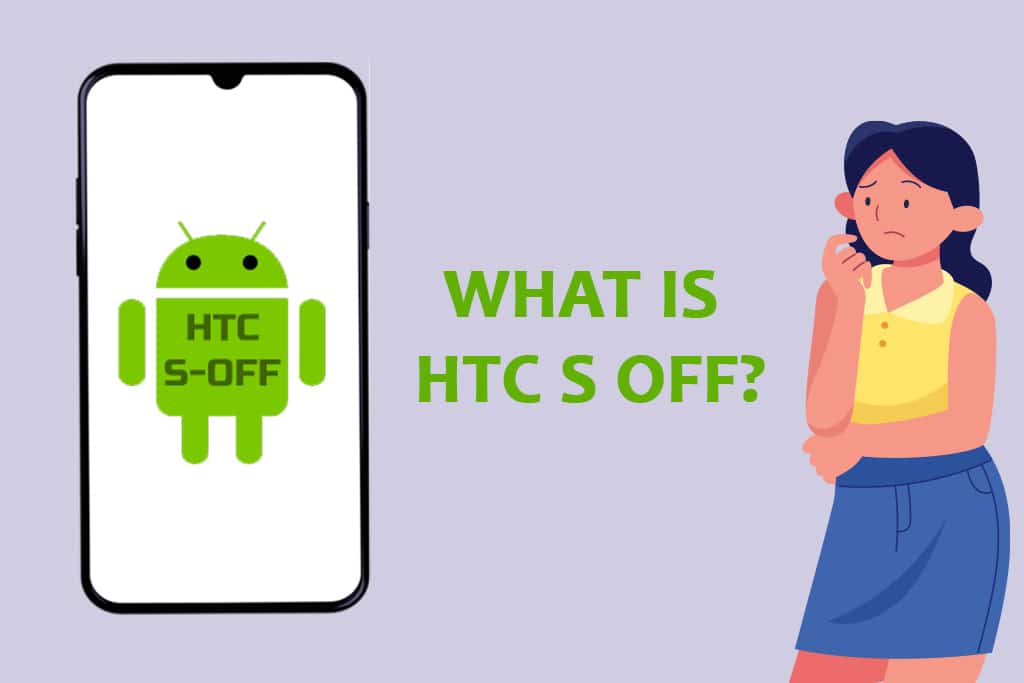
Hvad er HTC S-OFF?(What is HTC S-OFF?)
Generelt har alle enheder S-ON- sikkerhedsprotokollen, for hvilken den placerer et flag på radiopartitionen(Radio) , mens de sendes til offentligheden. Med andre ord er HTC -telefonens sikkerhedsflag slået til som standard. Du kan slå dette flag fra på din HTC -telefon. Sådan gør du:
- Den er gemt på enhedens radio, og hvis du slukker for den, kan du skrive til systemets hukommelse.
- Det forhindrer dig i at bruge tilpassede ROM'er(ROMs) , stænkbilleder, gendannelse osv. på din HTC Android-telefon.
- Det forhindrer dig også i at få adgang til NAND -flashhukommelsen og begrænser dig i at foretage permanente ændringer af NAND -partitionerne på enheden.
- NAND - partitionen inkluderer Boot - partitionen, gendannelsespartitionen, Radio , System- partitionen osv.
- De ændringer, du foretager på HTC - telefonen med S-ON , kan vendes til normal ved blot at genstarte telefonen.
- S-OFF giver dig ikke fleksibiliteten til at vende tilbage til funktionerne på din telefon ved en genstart. Du kan se, om telefonen er S-ON eller S-OFF, eller om flaget er tændt eller slukket, fra teksten øverst i meddelelsen.
Bemærk:(Note:) Slukning af sikkerheden eller S-OFF er brugerens fulde ansvar og må ikke gøres, før der er behov for det.
Kan du få en rod ved hjælp af S-OFF på HTC-telefon?(Can You Have a Root Using S-OFF on HTC Phone?)
En root svarer til at have en anden bruger i dit Linux OS . Hvis du slår S-OFF på din HTC - telefon på bootloaderen, kan du flashe en pakkefil såsom Superuser.apk og su binær. Det vigtigste punkt at bemærke her er at flashe en gendannelse, før du flasher en superbruger(Superuser) . Når telefonen genstartes, kan du have en rod på din telefon. Derfor(Hence) opretter HRC S-OFF ikke nogen rod på din telefon, men giver dig mulighed for at flashe programmer, hvormed du kan have en.
Læs også: (Also Read:) Sådan rooter du Android-telefon
Fordele ved at slå S-OFF(Benefits of Turning S-OFF)
Fordelene ved at slå S-OFF på HTC er angivet nedenfor.
- Få adgang til og overskriv partitionsdrevene på HTC-telefonen(Access and overwrite the partition drives on the HTC phone) – Ved at slå S-OFF på din HTC - telefon kan du få adgang til NAND - delen af enheden. Det betyder, at du får adgang til at låse op for partitionerne på enheden, og du kan ændre dem. Partitionsdyk på telefonen kan ikke ændres som standard. Ved at slå S-OFF- flaget kan du overskrive koden på partitionsdrevene, mens enhedens operativsystem er startet.
- Intet behov for signaturtjek for firmwarebilleder(No need for the signature checks for firmware images) - Alle firmware-zips skal være digitalt signeret af HTC for at blive flashet gennem bootloaderen. Hvis du slår S-OFF på din HTC Android-telefon, kan du omgå det sikkerhedstjek, der kræves for at uploade brugerdefinerede firmwarebilleder, usigneret boot-, splash- og HBOOT- billeder og gendannelse. S-OFF-flaget vil tillade dig at flashe usignerede firmware-zips, der indeholder separate billeder af partitionerne. Med andre ord, det giver dig mulighed for at få den maksimale tilpasning af din Android -telefon.
Brug HTCdev til at låse Bootloader op(Use HTCdev to Unlock Bootloader)
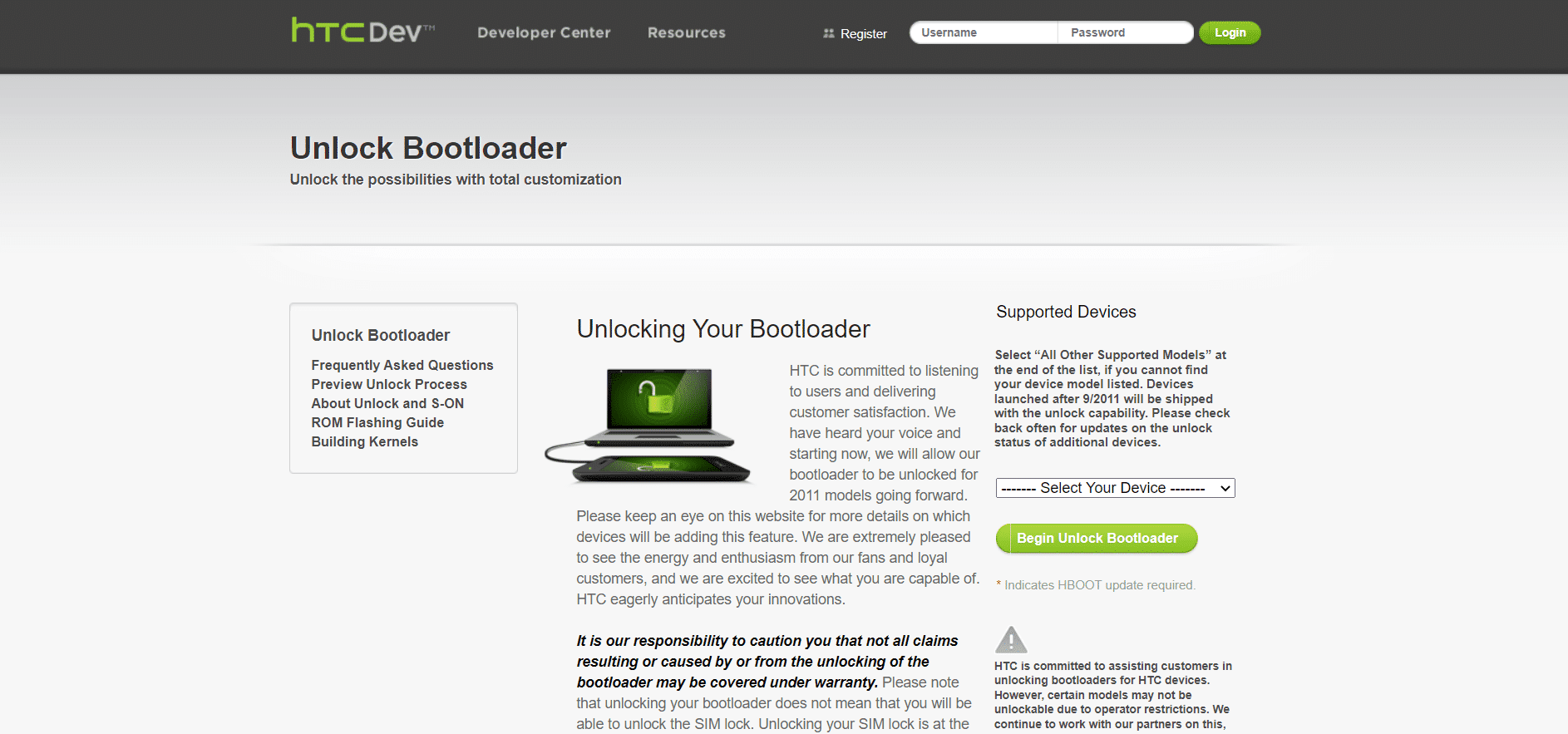
HTCdev indstiller ikke bootloaderen til S-OFF , men den låser partitionerne på din telefon op. Dette vil give dig mulighed for at flashe en brugerdefineret gendannelse og derefter flashe en brugerdefineret ROM på din telefon, som du ikke er nødvendig for at holde HTC S-OFF . Nedenfor(Below) er de anførte oplysninger:
- Du skal registrere dig på hjemmesiden og ved at logge ind kan du låse bootloaderen op på din HTC -telefon.
- Denne metode er officielt frigivet af HTC , og den giver dig begrænset oplåsning til partitionerne som boot, system og recovery på din telefon.
- Den begrænsede oplåsningsmetode er nødvendig af sikkerhedsmæssige årsager, og den forhindrer dig i at flashe enhver tilfældig firmware-zip til dine partitioner. Dette lader dig dog ikke låse dit SIM -kort op.
- Oplåsningen ændrer softwaren på din telefon og kan give anledning til nogle uventede problemer. Dette kan ændre værdierne for Hearing Aid Compatibility ( HAC ) eller Specific Absorption Rate ( SAR ) eller kan resultere i overophedning af telefonen.
- Ud over disse kan noget af det indhold, du muligvis har købt gennem tredjepartsleverandører eller HTC , blive ugyldigt eller være utilgængeligt på grund af DRM- sikkerhedsnøgler.
- Du kan muligvis ikke bruge opdateringen af telefonen via Firmware over Air eller FOTA . Hvis der er foretaget nogle irreversible ændringer på din telefon, er den muligvis ikke omfattet af den garanti, som HTC har givet dig .
Læs også: (Also Read:) 90+ Hidden Android Secret Codes
Indledende trin, der skal følges, før du slukker for S-OFF(Preliminary Steps to Follow Before Turning S-OFF)
De foreløbige trin, der skal følges, før du slår S-OFF på din HTC - telefon, er angivet nedenfor. Sørg(Make) for at følge disse trin, og prøv derefter at slukke for(S-OFF) din telefon.
1. Efter at have låst bootloaderen op på din HTC -telefon, skal du afinstallere HTCdev- værktøjet på din HTC -telefon.
2. Gå til Indstillinger,(Settings,) derefter til Sikkerhed,(Security,) og deaktiver derefter alle sikkerhedsindstillinger på din telefon.
3. Gå til Indstillinger(Settings) , derefter til Power/ Battery Manager, og deaktiver Fast Boot -tilstanden på din telefon.
4. Brug USB2.0 i stedet for USB3.0 til tilslutning for at opnå kompatibilitet mellem din HTC -telefon og pc.
5. Download et S-OFF-værktøj(S-OFF tool) som Firewater og installer det på din pc.
6. Installer minimal ADB på din pc.

7. Oplad din telefon mindst op til 60% of battery for at undgå tab af strøm.
8. Sikkerhedskopier alt vigtigt medieindhold(Back up all important media) eller meddelelser på din telefon, da telefonen kan blive fuldstændig nulstillet.
9. Installer HTC-drivere(HTC Drivers) for at lade dig forbinde din telefon med pc'en.

10. Gå til Indstillinger(Settings) , derefter til Udviklerindstillinger(Developer Options) og derefter til Aktiver USB-fejlfinding(Enable USB Debugging) for at aktivere USB-fejlretningstilstanden.
11. Deaktiver antivirus- og firewallprogrammer(Disable anti-virus and firewall) på din pc.
Derfor er disse de indledende trin, før du slår HTC S-OFF .
Læs også: (Also Read:) Sådan låses Bootloader op via Fastboot på Android(How to Unlock Bootloader Via Fastboot on Android)
Sådan bruger du HTCdev-værktøjet til at låse Bootloader op(How to Use HTCdev tool to Unlock Bootloader)
Proceduren for at bruge HTCdev- værktøjet til at låse bootloaderen op på din telefon er forklaret nedenfor. Tilslut din telefon til din pc ved hjælp af en pålidelig kabelforbindelse i starten af processen.
1. Tryk længe på tænd(Power) /sluk- knappen på din telefon, og sluk telefonen.
2. Tryk på tænd/ sluk-(Power) og lydstyrke ned(Volume down) - knapperne i 30 sekunder for at logge på din telefon i HBOOT -tilstand.
3. Gå til Fastboot- indstillingen ved at bruge lydstyrkeknapperne(Volume) , og vælg den med tænd(Power) /sluk- knappen.
4. Start Windows Stifinder(Windows Explorer) , og naviger til mappen Minimal ADB og Fastboot i (Minimal ADB and Fastboot)lokal disk (C:)(Local Disk (C:)) .
5. I mappens adresselinje skal du skrive cmd og trykke på Enter-tasten(Enter key) .
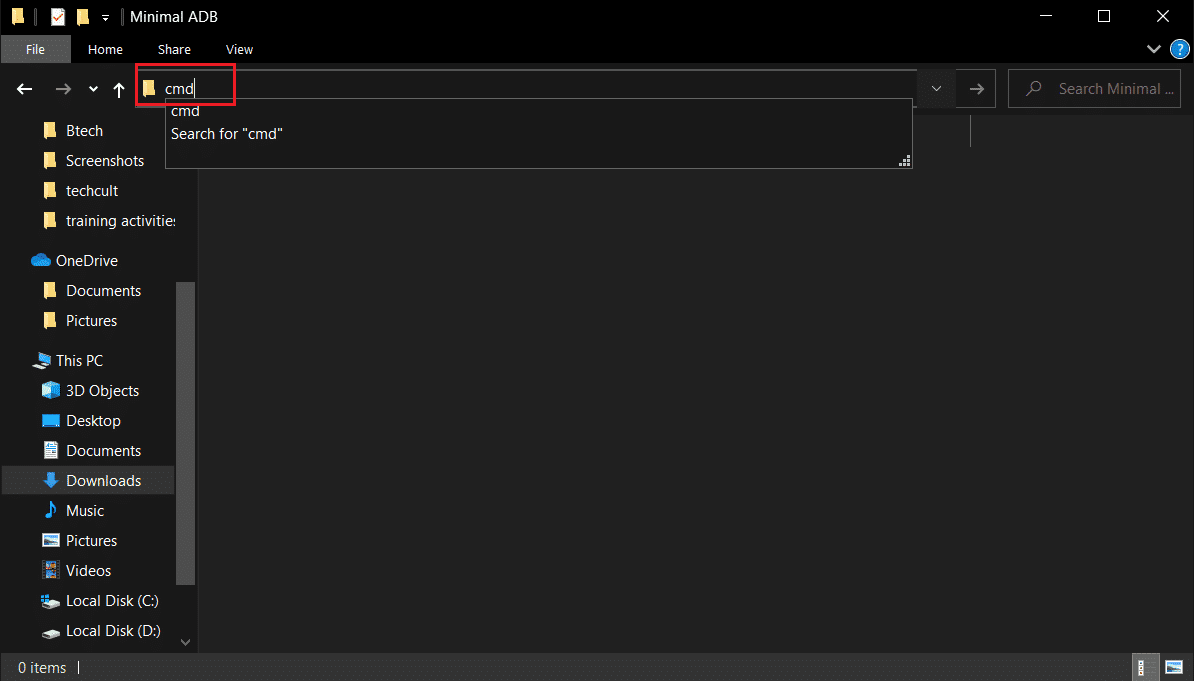
6. Indtast kommandoen fastboot-enheder,(fastboot devices) og tryk på Enter - tasten(key) for at finde din telefon på pc'en.
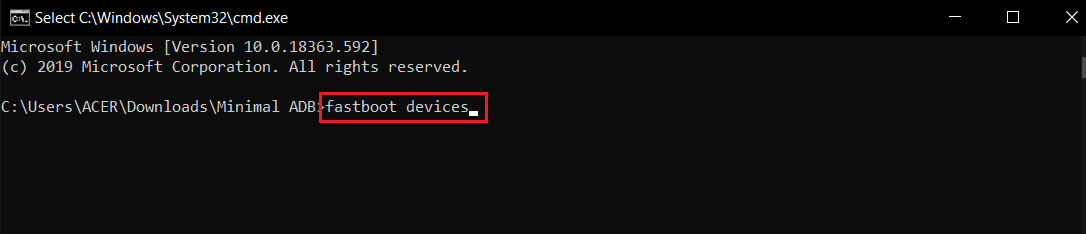
7. Start kommandoprompt( Command Prompt) på din pc, skriv kommandoen fastboot oem get_identifier_token , og tryk på Enter-tasten(Enter key) .

8. Vent(Wait) på en lang token-kodeblok, og klik på knappen Send(Submit) på HTCdev-webstedet.
9. Du skulle modtage en mail fra HTCdev med en fil med navnet bin vedhæftet. Download filen og flyt den til Fastboot - mappen i Windows Stifinder(Windows Explorer) .
10. Start kommandoprompt(Command Prompt) , skriv kommandoen fastboot flash unlocktoken Unlock_code.bin, og tryk på Enter - tasten(key) .

11. Bekræft installationsanmodningen på din HTC -telefon ved hjælp af tænd(power) /sluk- knappen, og vent på, at telefonen genstarter.
Læs også: (Also Read:) Sådan nulstiller du enhver Android-enhed(How To Hard Reset Any Android Device)
Sådan slår du sikkerhedsprotokol eller S-OFF på HTC(How to Turn Off Security Protocol or S-OFF on HTC)
Trin til S-OFF på HTC er forklaret nedenfor i dette afsnit.
1. Kopier Firewater-filen(Firewater file) til mappen Minimal ADB på din pc.
2. Skriv cmd(cmd) i mappens adresselinje, og tryk på Enter-tasten(Enter key) .
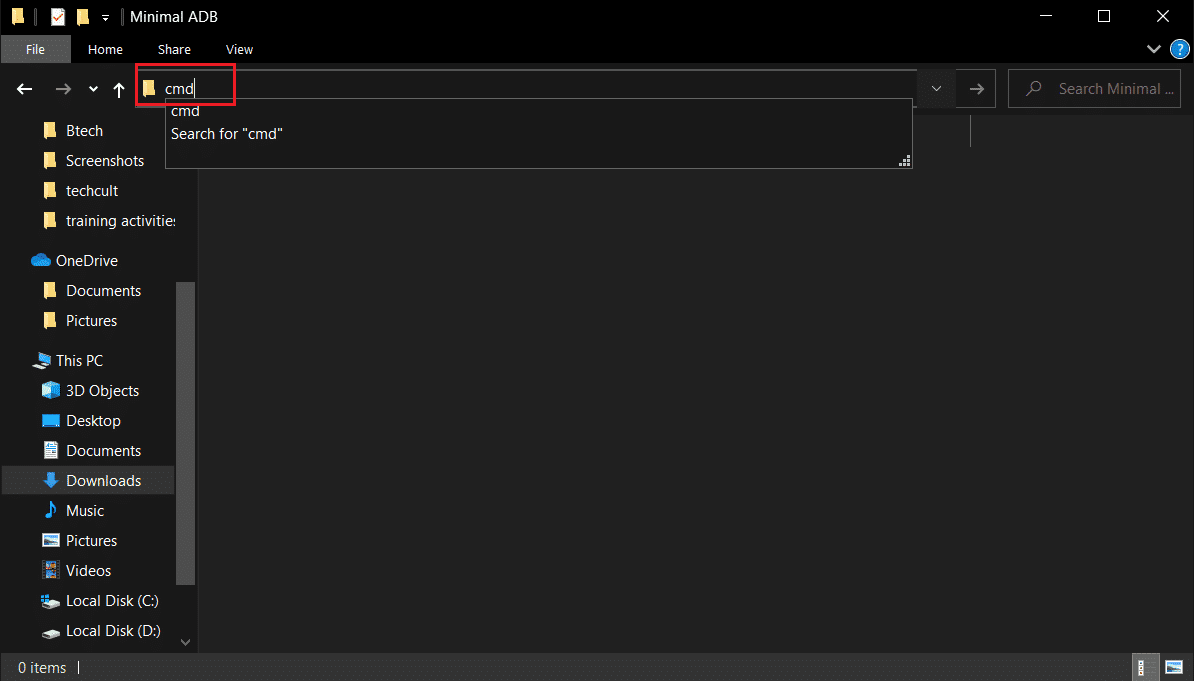
3. Indtast kommandoen adb devices , og tryk på (adb devices)Enter - tasten(key) .
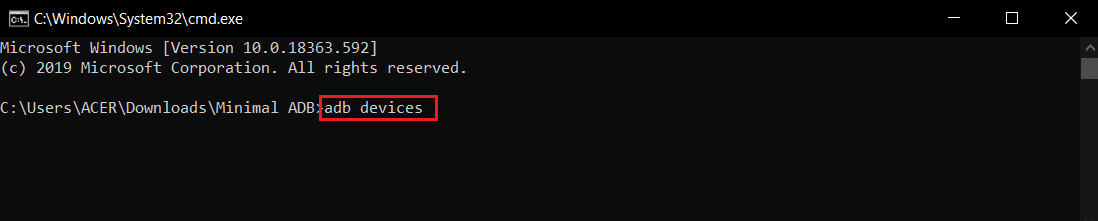
4. Indtast derefter følgende kommandoer(commands) og tryk på Enter-tasten(Enter key) efter hver kommando.
adb reboot [Important] adb wait-for-device push firewater /data/local/tmp adb shell su chmod 755/data/local/tmp/firewater data/local/tmp/firewater/

5. Tillad tilladelse(Allow permission) på din telefon, hvis du bliver bedt om det, og du bør se status på Bootloader som S-OFF .
Anbefalede:(Recommended:)
- Sådan styres blæserhastigheden i Windows 10(How to Control Fan Speed in Windows 10)
- Sådan opretter du forbindelse til WiFi-netværk ved hjælp af WPS på Android(How to Connect to WiFi Network using WPS on Android)
- Hvordan får jeg et menneske hos Verizon kundeservice(How Do I Get a Human at Verizon Customer Service)
- Hvad er mhm i SMS'er?(What is mhm in Texting?)
Artiklen er baseret på vilkårene HTC S-OFF og HTC bootloader. Hvis du søgte efter svar på disse termer og var forvirret i processen, kunne denne artikel have ryddet din tvivl. Du er velkommen til at komme med dine værdifulde forslag og rejse dine spørgsmål i kommentarfeltet nedenfor.
Related posts
Sådan sletter du din ICQ-konto permanent
Sådan sletter du VK-konto
90+ skjulte Android hemmelige koder
Hvilke butikker accepterer Samsung Pay?
Hvor meget RAM er nok
Hvad skete der med LimeTorrents?
Hvor er Chrome-menuknappen?
Hvad er Amazon ansættelsesproces?
Hvad er forskellen mellem genstart og genstart?
Hvad er WinZip?
Hvad er Enhedshåndtering? [FORKLART]
Hvad er Wi-Fi 6 (802.11 ax)? Og hvor hurtigt er det egentlig?
SSD vs HDD: Hvilken er bedre og hvorfor
Hvad er Realtek Card Reader?
Hvad er USO Core Worker Process eller usocoreworker.exe?
Hvad er en kommandolinjetolk?
Hvad er NVIDIA Virtual Audio Device Wave Extensible?
Sådan sletter du DoorDash-konto
Hvad er en computerfil? [FORKLART]
Hvad er testtilstand i Windows 10?
